Iespējojiet uzlaboto pretviltošanas līdzekli Windows Hello sejas autentifikācijai
Miscellanea / / November 28, 2021
Iespējot uzlaboto pretviltošanas līdzekli Windows Hello sejas autentifikācijai: Windows 10 datorā varat pierakstīties, izmantojot pirkstu nospiedumu, sejas atpazīšanas vai varavīksnenes skenēšanu, izmantojot Windows Hello. Tagad Windows hello ir uz biometriski balstīta tehnoloģija, kas lietotājiem ļauj autentificēt savu identitāti, lai piekļūtu savām ierīcēm, programmām, tīkliem utt., izmantojot kādu no iepriekš minētajām metodēm. Tagad sejas noteikšana operētājsistēmā Windows 10 darbojas labi, taču tā nevar atšķirt jūsu sejas fotoattēlu mobilajā ierīcē vai faktisko lietotāja seju.
Šīs problēmas radītais iespējamais drauds ir tāds, ka kāds, kuram ir jūsu fotoattēls, var atbloķēt jūsu ierīci, izmantojot savu mobilo tālruni. Lai pārvarētu šīs grūtības, tiek iedarbināta pretviltošanas tehnoloģija, un pēc tam, kad esat iespējojis pret viltošanu Windows Hello Face Authentication, autentiskā lietotāja fotoattēlu nevar izmantot, lai pieteiktos datoru.
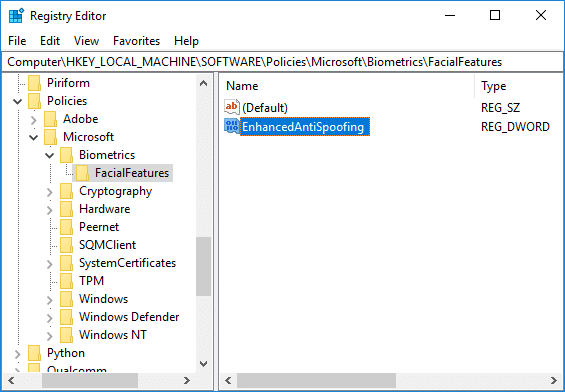
Kad ir iespējota uzlabotā pretviltošanas funkcija, sistēma Windows visiem ierīces lietotājiem prasīs izmantot pretviltošanas līdzekli sejas vaibstiem. Šī politika pēc noklusējuma nav iespējota, un lietotājiem ir manuāli jāiespējo pretviltošanas līdzeklis. Jebkurā gadījumā, netērējot laiku, apskatīsim, kā iespējot uzlaboto pretviltošanas līdzekli Windows Hello sejas autentifikācijai, izmantojot tālāk norādīto apmācību.
Saturs
- Iespējojiet uzlaboto pretviltošanas līdzekli Windows Hello sejas autentifikācijai
- 1. metode: grupas politikas redaktorā atspējojiet vai iespējojiet uzlaboto pretviltošanas līdzekli Windows Hello sejas autentifikācijai
- 2. metode: reģistra redaktorā atspējojiet vai iespējojiet uzlaboto pretviltošanas līdzekli Windows Hello sejas autentifikācijai
Iespējojiet uzlaboto pretviltošanas līdzekli Windows Hello sejas autentifikācijai
Pārliecinieties, ka izveidot atjaunošanas punktu tikai gadījumā, ja kaut kas noiet greizi.
1. metode: grupas politikas redaktorā atspējojiet vai iespējojiet uzlaboto pretviltošanas līdzekli Windows Hello sejas autentifikācijai
1. Nospiediet Windows taustiņu + R, pēc tam ierakstiet gpedit.msc un nospiediet taustiņu Enter, lai atvērtu Grupas politikas redaktors.

2. Dodieties uz šo vietu:
Datora konfigurācija\Administratīvās veidnes\Windows komponenti\Biometrija\Sejas līdzekļi
3. Atlasiet Sejas vaibsti pēc tam labajā loga rūtī veiciet dubultklikšķi uz "Konfigurējiet uzlabotu pretviltošanas līdzekli” politika.
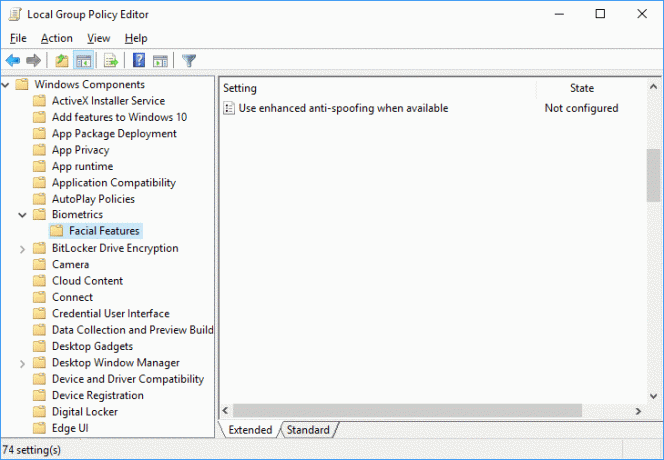
4. Tagad mainiet uzlabotās pretviltošanas politikas konfigurēšanas iestatījumus atbilstoši:
Lai iespējotu uzlaboto pretviltošanas līdzekli Windows Hello sejas autentifikācijai: atlasiet Nav konfigurēts vai AtspējotsLai atspējotu uzlaboto pretviltošanas līdzekli Windows Hello sejas autentifikācijai: atlasiet Iespējots
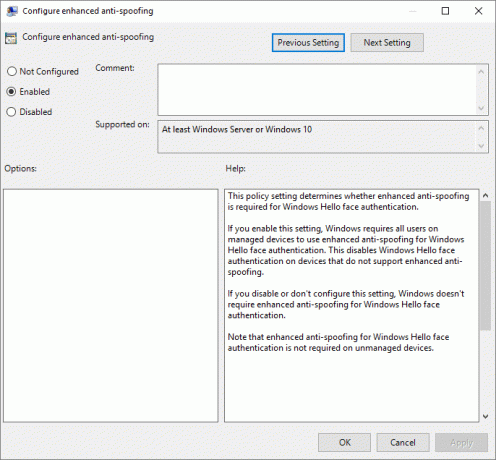
5. Noklikšķiniet uz Lietot, pēc tam uz Labi, pēc tam aizveriet grupas politikas redaktoru.
6. Pārstartējiet datoru, lai saglabātu izmaiņas.
2. metode: reģistra redaktorā atspējojiet vai iespējojiet uzlaboto pretviltošanas līdzekli Windows Hello sejas autentifikācijai
1. Nospiediet Windows taustiņu + R, pēc tam ierakstiet regedit un nospiediet taustiņu Enter, lai atvērtu Reģistra redaktors.

2. Pāriet uz šo reģistra atslēgu:
HKEY_LOCAL_MACHINE\SOFTWARE\Policies\Microsoft\Biometrics\FacialFeatures
3. Ar peles labo pogu noklikšķiniet uz Sejas vaibsti pēc tam atlasiet Jauns > DWORD (32 bitu) vērtība.
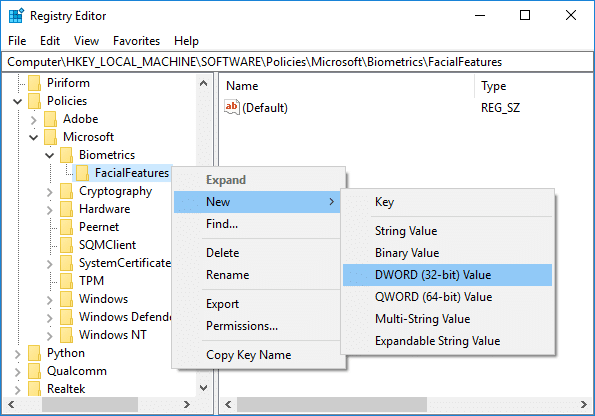
4. Nosauciet šo jaunizveidoto DWORD kā Uzlabota pretkrāpšanas novēršana un nospiediet taustiņu Enter.
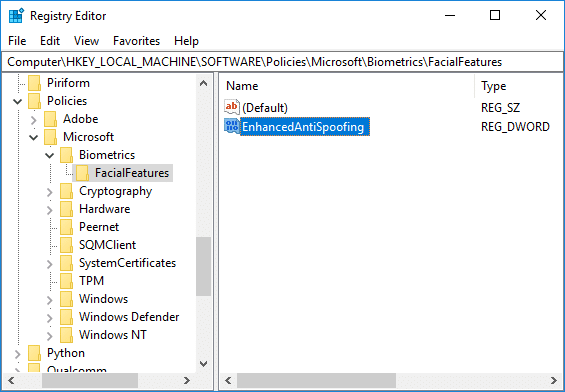
5. Veiciet dubultklikšķi uz EnhancedAntiSpoofing DWORD un mainiet tā vērtību uz:
Iespējot uzlaboto pretviltošanas līdzekli: 1
Atspējot uzlaboto pretviltošanas līdzekli: 0
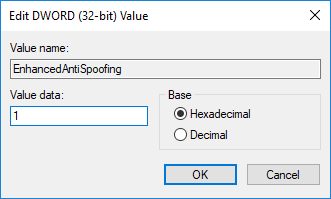
6. Kad esat ievadījis pareizo vērtību, vienkārši noklikšķiniet uz Labi.
7. Aizveriet reģistra redaktoru un restartējiet datoru, lai saglabātu izmaiņas.
Ieteicams:
- Novērsiet Realtek augstas izšķirtspējas audio draivera problēmu
- Atjaunojiet fontu kešatmiņu operētājsistēmā Windows 10
- Izslēdziet jaunākos vienumus un biežas vietas operētājsistēmā Windows 10
- Labot Bluetooth nevar izslēgt operētājsistēmā Windows 10
To jūs esat veiksmīgi iemācījušies Kā iespējot uzlabotu pretviltošanas līdzekli Windows Hello sejas autentifikācijai operētājsistēmā Windows 10 bet, ja jums joprojām ir kādi jautājumi par šo ziņu, uzdodiet tos komentāru sadaļā.



